经验直达:
- 怎么更改PPT模板的背景颜色
- 如何给PPT模板背景更换颜色
一、怎么更改PPT模板的背景颜色
修改ppt模板背景颜色可以通过下面的操作步骤进行实现,具体修改ppt模板背景颜色的操作方法如下:
1、这里以power point 2013版本为例,首先在PPT的主界面上方点击【设计】 。
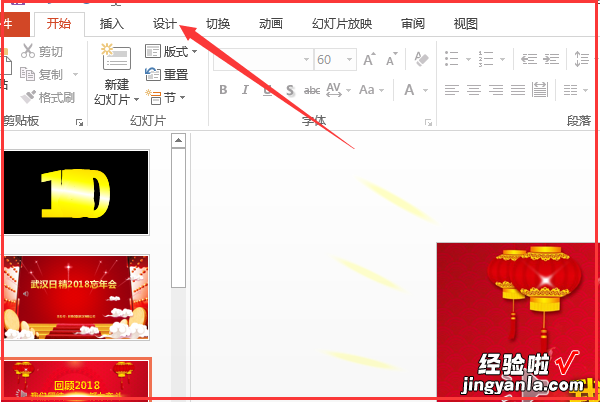
2、接着在弹出来的页面点击【设置背景格式】 。
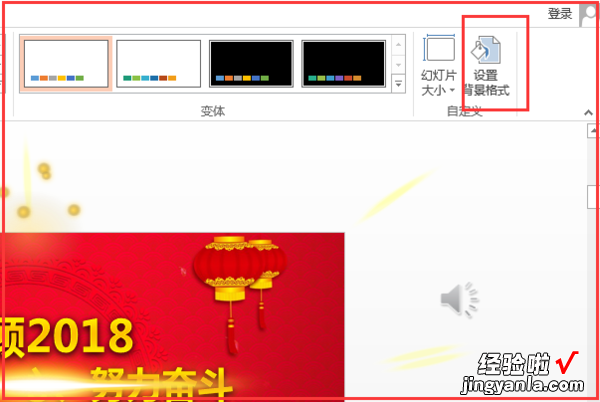
【怎么更改PPT模板的背景颜色-如何给PPT模板背景更换颜色】3、然后接下来选择【文件】 。
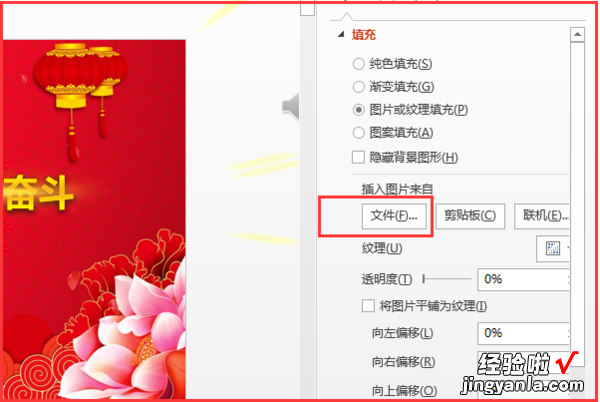
4、最后选择【纯色填充】并且在颜色的栏目中选择你要改变ppt模板的背景颜色 。
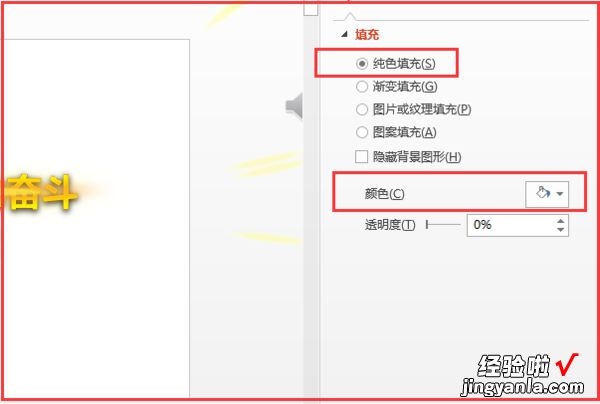
5、最后选择好ppt模板的背景颜色以后,接着点击页面下方的【全部应用】即可成功地修改ppt模板的背景颜色,此时幻灯片原来的模板并没有随着改变 。
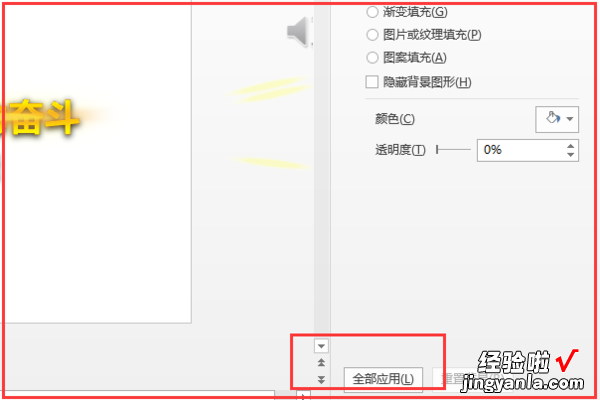
二、如何给PPT模板背景更换颜色
- 打开PPT , 选择上方工具栏的“视图”选项
- 选择“母版”,再从弹出的子菜单中选择“幻灯片母版“
- 在空白处单击鼠标右键,在弹出的菜单中选择“背景”
- 在弹出的背景菜单中点击下拉栏(图中红框处),便可以简单的修改背景颜色
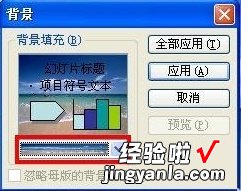
- 选择“其他颜色”,在弹出的“颜色”窗口有更多的颜色选择,还可以自定义颜色
- 选择“填充效果”,在弹出的“填充效果”窗口中有更多的选项,可以设置背景的透明度,底纹样式以及变形效果 。
- 在“纹理”栏中,可以选择已经预设好的纹理背景,也可以选择“其他纹理”从硬盘中导入其他纹理背景

- 在“图案”栏中,点击“前景”和“背景”的下拉栏来修改图案背景的颜色
- 在“图片”栏中,点击“选择图片”,便可以使用自己的图片来作为幻灯片背景
- 做完修改之后,点击右上角的“确定”,再点击“背景”窗口的“应用”
- 再点击母版视图中可移动的工具栏上的“关闭母版视图”选项
以上完成了模板背景颜色的修改 。
